Przyspieszenie wyłączania się Maka
OS X podczas zamykania wyłącza bezpiecznie wszystkie procesy. W przypadku, gdy aplikacja w tle nie odpowiada, musi upłynąć określony czas, by została wyłączona. Można go skrócić, co spowoduje szybsze wylogowywanie się z systemu.
Metoda 1.
OS X pozwala na ponowne uruchomienie zamkniętych programów po włączeniu systemu. W przypadku wielokrotnego zamykania OS X i korzystaniu z tej opcji, czas wyłączenia komputera może się znacznie wydłużyć. Rozwiązanie jest bardzo proste. Klikamy na ikonę jabłka na pasku statusu, a następnie z menu wybieramy opcję Wyłącz…, by wywołać menu zamykania systemu.
Teraz zaznaczamy opcję Otwórz okna po ponownym zalogowaniu, a następnie klikamy na przycisk Wyłącz.
Po ponownym uruchomieniu komputera jeszcze raz przechodzimy do menu wyłączania, ale tym razem odznaczamy opcję ponownego otwierania okien. Zatwierdzamy czynność przyciskiem Wyłącz.
Teraz komputer powinien wyłączać się znacznie szybciej. Jeżeli to nie pomogło, możecie skorzystać z drugiego sposobu.
Metoda 2.
Uwaga: poniższa metoda ingeruje w działanie systemu – nie korzystaj z niej, jeśli nie wyłączasz zbyt często komputera, a te kilkanaście sekund nie zrobi Tobie różnicy.
Ta metoda pozwoli skrócić czas, po jakim wymuszane jest zamknięcie programów, które przestały odpowiadać. Domyślnie wynosi on 20 sekund, poniższy sposób zmienia go na 5 sekund (lub dowolną wartość, którą należy wpisać zamiast 5).
Uruchamiamy Terminal, a następnie wpisujemy w nim poniższe komendy, każdą z nich zatwierdzamy.
sudo defaults write /System/Library/LaunchDaemons/com.apple.coreservices.appleevents ExitTimeOut -int 5
sudo defaults write /System/Library/LaunchDaemons/com.apple.securityd ExitTimeOut -int 5
sudo defaults write /System/Library/LaunchDaemons/com.apple.mDNSResponder ExitTimeOut -int 5
sudo defaults write /System/Library/LaunchDaemons/com.apple.diskarbitrationd ExitTimeOut -int 5
sudo defaults write /System/Library/LaunchAgents/com.apple.coreservices.appleid.authentication ExitTimeOut -int 5
Aby przywrócić wartości domyślne, na końcu każdego polecenia należy wpisać wartość 20.
Źródło: Make Tech Easier
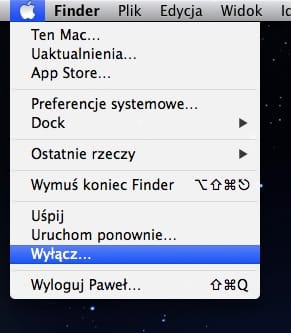

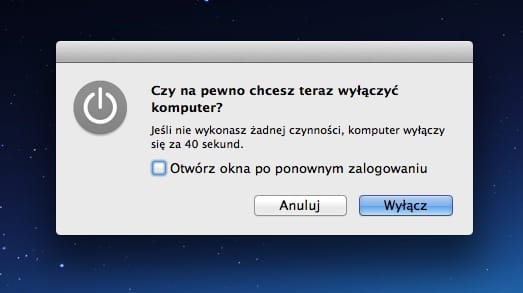
Komentarze: 3
„sudo -h now” i po sprawie.
chyba bardziej „sudo shutdown -h now” ? :]
raczej „sudo shutdown -h now” :]